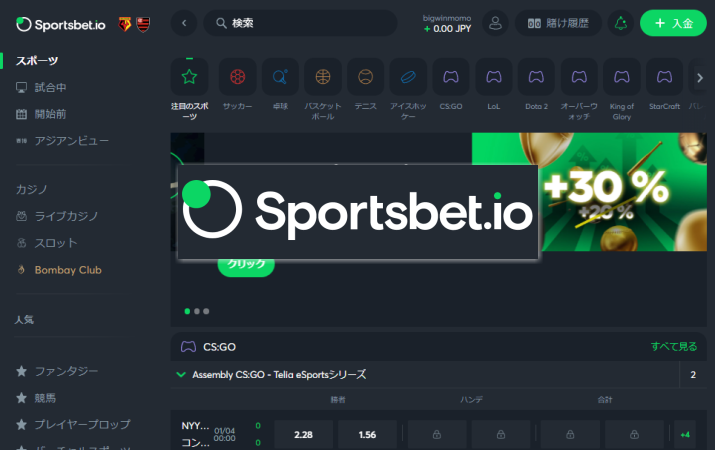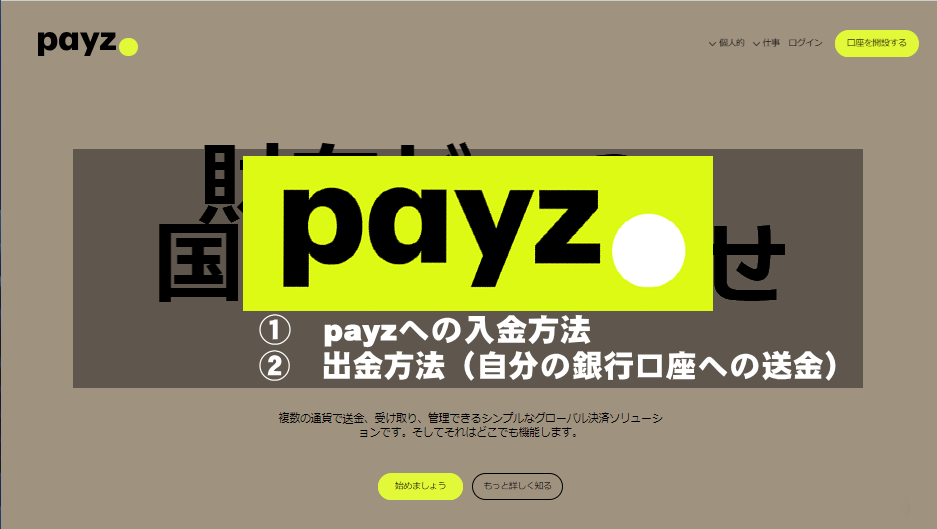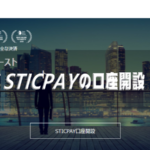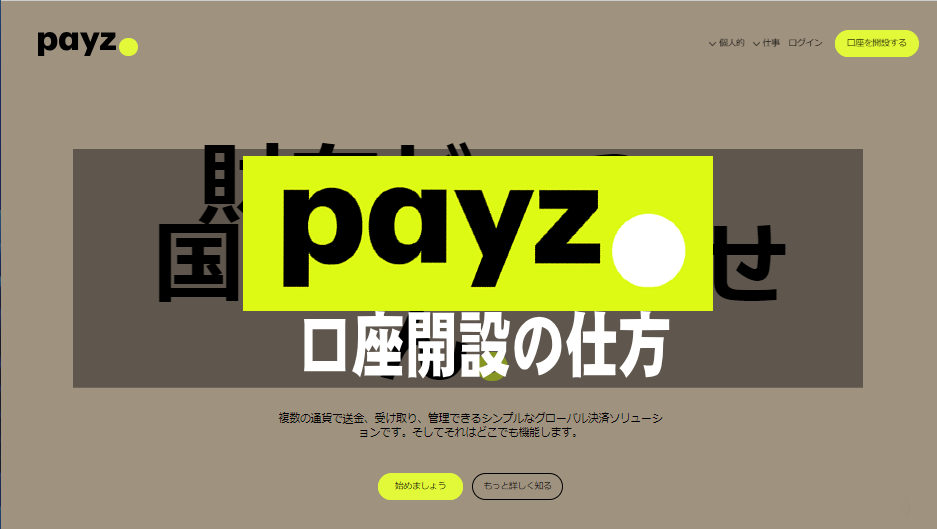
もくじ
payz(旧エコペイズ)とはどのような電子決済サービスなのか?
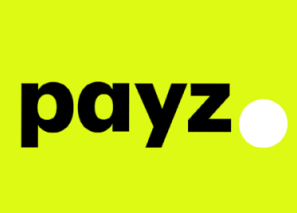 ブックメーカーのスポーツベッティングやオンラインカジノなどのゲーミングにおいてはギャンブルとしてお金を賭けるわけですのでそこにはプレイするための資金を入金する手段・勝利したときにその勝利金を受け取るための出金手段が必要となります。
ブックメーカーのスポーツベッティングやオンラインカジノなどのゲーミングにおいてはギャンブルとしてお金を賭けるわけですのでそこにはプレイするための資金を入金する手段・勝利したときにその勝利金を受け取るための出金手段が必要となります。
私がゲーミングとしてスポーツベッティングやオンラインカジノを知ったときは最もわかりやすくみなさんが利用していた入出金手段は「NETELLER(ネッテラー)」という電子決済サービス(電子ウォレット)がメインでした。
このサービスは非常に便利で入金はクレジットカードで送金することができ、出金はセブンイレブン・ゆうちょのATMキャッシュカードと同じように引き出すことができたのです。
2016年、秋以降、「NETELLER(ネッテラー)」は日本居住者へのサービスを停止しました。その時はゲーミングで遊んでいた日本のほとんどの人達は途方に暮れていたとき、日本人にたいしてネッテラーと全く同じようなサービスを提供してくれる、いままでまったく見向きもされなかった(失礼!)「payz(旧エコペイズ)」が脚光を浴びました。
それ以来payz(旧エコペイズ)はゲーミングへの世界での電子決済サービスの標準にまでなってきました。
このページでは、電子決済サービスの標準であるpayz(旧エコペイズ)の登録から入出金まで解説していきます。
エコペイズ(ecoPayz)は名称をpayz(ペイズ)と改称しましたが、ロゴが変わるだけでそんなに入出金システムが変わるわけではないので、画像などはそのままにしておきます。
画像を変更するためには、捨てアドでもう一度口座を解説しないといけないので、これは流石に、payzに対して申し訳ないので、、、ということでよろしく。
payz(旧エコペイズ)の利用の手順
payz(旧エコペイズ)はオンラインカジノやスポーツベッティングでは下記のような流れで使用します。

<payz(旧エコペイズ)を使った流れ(図解)>
① 自分の日本の銀行口座からpayz(旧エコペイズ)の自分の口座に入金する。
② payz(旧エコペイズ)の口座からブックメーカーの口座に入金する。
③ ブックメーカーに入金できたことを確認してプレイしましょう!
④ ブックメーカーで勝利した勝利金をpayz(旧エコペイズ)に出金する。
⑤ payz(旧エコペイズ)から登録銀行へ出金する。勝利金ゲット!
payz(旧エコペイズ)の口座開設の方法
まずは下記、公式ページに移動しましょう。
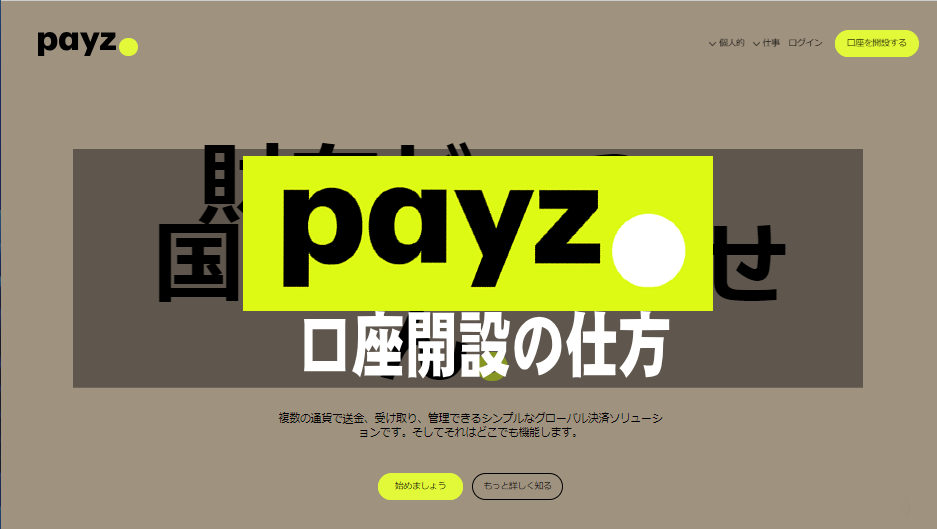
アカウント情報を入力
1. 「ecoAcount」画面より「アカウント情報」を入力し口座の開設を行います。すべての情報を入力したら「アカウントの作成」をクリック。以上で無料アカウント開設は完了です。
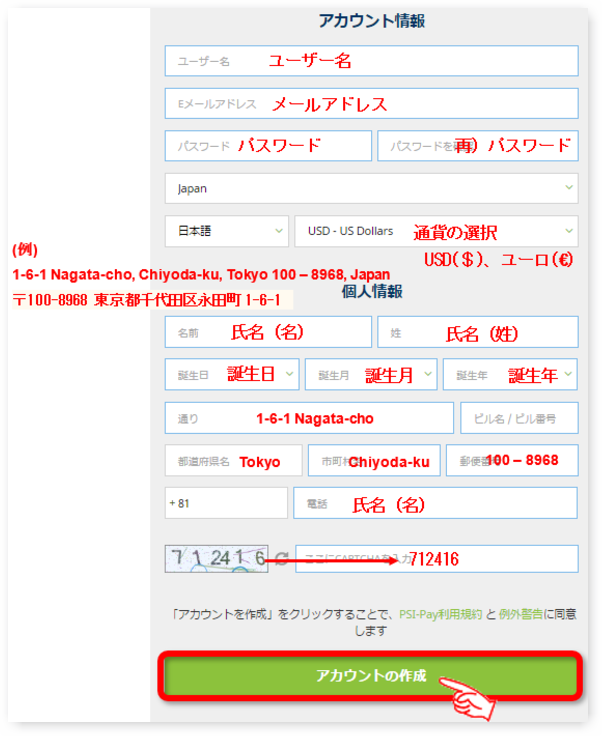
その後、「ecoAccountへようこそ」の4枚のクイックツアーが表示されますが、「次へ」を繰り返して4枚め「完了」をクリックしてください。
2. 「ecoAccountが有効になりました。」というメールが登録アドレスに届いていますので確認しておきましょう。
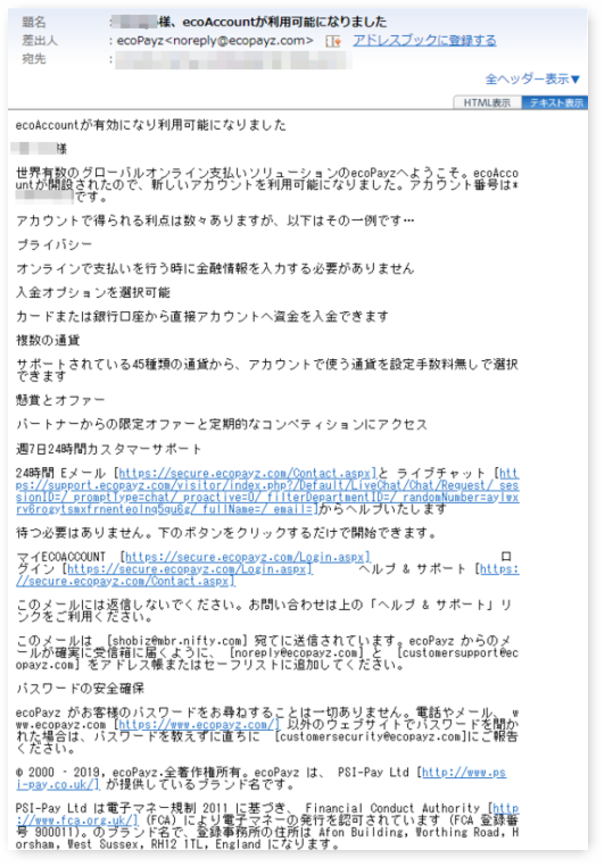
これで一応の無料のアカウント作成はできましたが、このままでは何もできませんので「シルバーアカウント」へのアップグレードが必要になります。
エコアカウント(ecoaccount)のアップグレード方法
1. 登録後の口座のグレードは、クラシックアカウントとなっていますが、そのままでは、有料でブックメーカーやオンラインカジノでプレーするための資金を入金したり、溜まっている勝利金の出金もすることもできません。
次にあげる3つの提出、設定をしクリア(認証を受ける)すると、シルバーアカウントへアップグレードすることができ入出金が可能となります。
では、もう少しですので、そのまま、「シルバー(Silver)」アカウントにアップグレードしていきましょう。※ログアウトした人は再ログインしてください。
<シルバーアカウントになるためにしなければいけないこと>
? メールアドレスの認証
? 本人確認のための必要書類の提出
2. 口座のアップグレードの手順
次の①、②の二通りの方法があります。
自分のアカウントにログインします。(処理中の方はそのまま)
①「マイアカウント画面」➡「無料アップグレード」をクリックしてください。
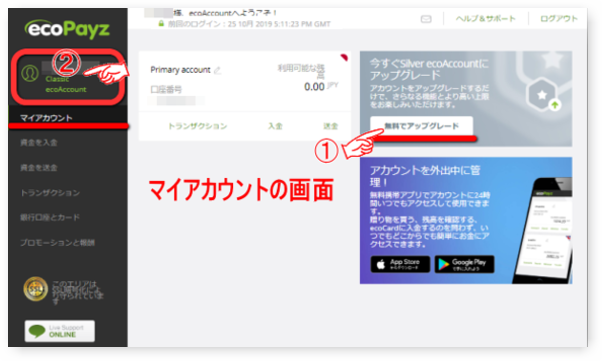
次に、下記の表示が出ますので「メールアドレスを確認」「セキュリティーの質問を設定」「身元を確認」をクリックして設定していきます。
詳しくは②で図解入りで解説しています。
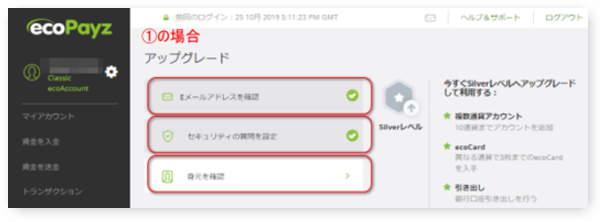
②マイアカウント画像をクリックしてください。次に「アップグレード」をクリックします。
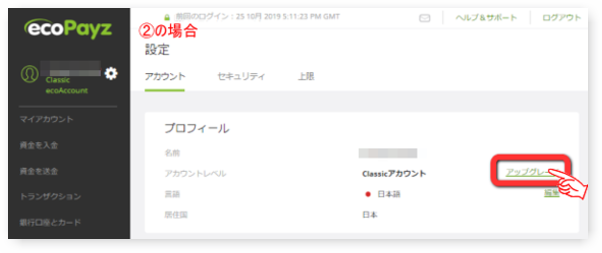
3. Eメールアドレスの認証設定
すると、下記のようにメールアドレス認証のため「認証メール」を送るために「認証」クリックします。
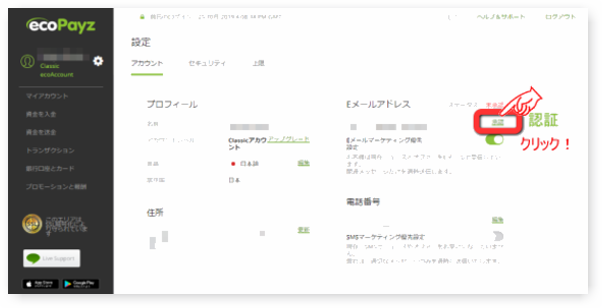
4. Eメールアドレスに認証メールを送ったことが書かれているので、メールを開けてメール認証のリンク「メールアドレスを認証」をクリックでメール認証が完了です。
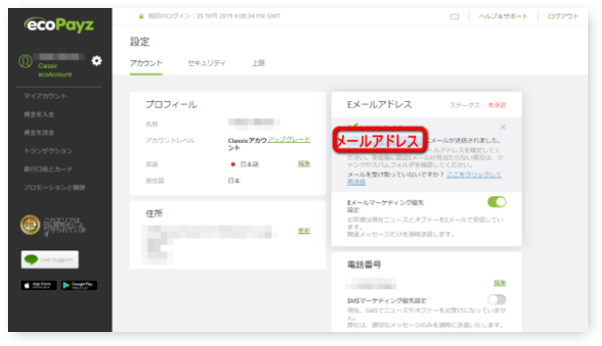
5. メールアドレスに下記のような認証メールを送ったことが書かれているので、メールを開けてメール認証のリンク「メールアドレスを認証」をクリックでメール認証完了の表示が出ます。

6. メールが確認でき、メール認証の完了です。
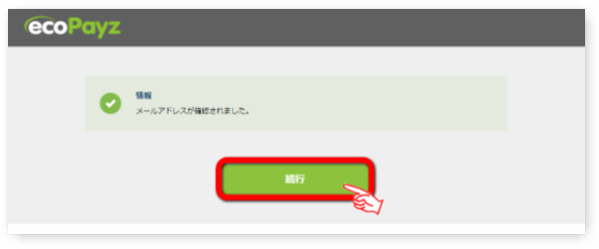
7. ログインします。
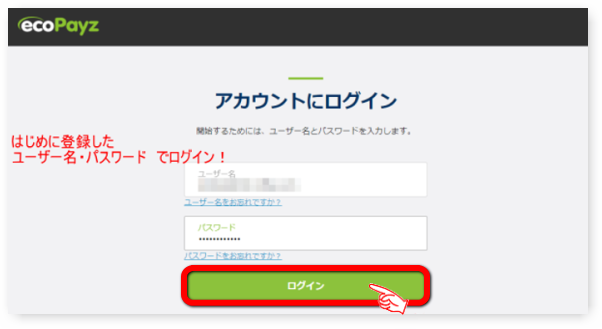
ecoAccountのセキュリティー強化をします。
ecoAccountのセキュリティー強化のため2段階認証を行う必要があります。
※必ず2段階認証設定はしておきましょう。
ログインするとすぐに「ecoAccountのセキュリティー強化」の表示がでますので「Google認証システム」かSMSまたは音声通話」「のどれかの2段階認証をします。ここでは、Googleの2段階認証を設定してみます。
1. アクセスコードのリクエスト
ログイン時にセキュリティーの層を厚くしてアカウントの安全を強固にします。「Google認証システム」かSMSまたは音声通話」のどれかの認証システムを採用するために、アクセスコードをリクエストしましょう。
下記の図で、「コードのリクエストをクリックすると、折り返しメールにて「アクセスコード」が送られてきます。
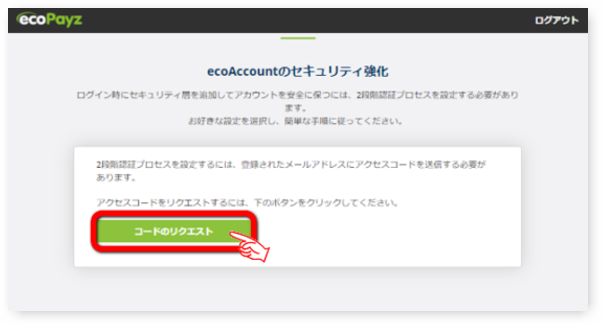
2. アクセスコードをコピーして貼り付けをします。
メールアドレスに「アクセスコード」が送られて来ていますのでそのアクセスコードをコピ-しておいて、次の画面の入力欄に貼り付けてください。
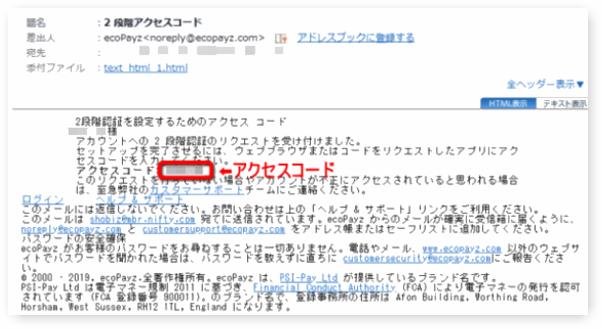
3. メールに書かれていた「アクセスコード」を入力欄にコピペで貼り付けます。
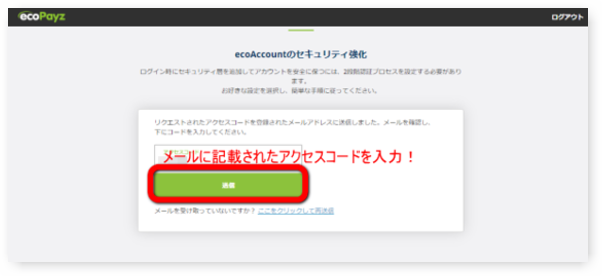
4. 「Google 認証システム」か「SMSまたは音声通話」の選択
次に、「Google 認証システム」か「SMSまたは音声通話」のどちらかを選択します。ここでは私自身が慣れている「Google認証システム」を有効化します。
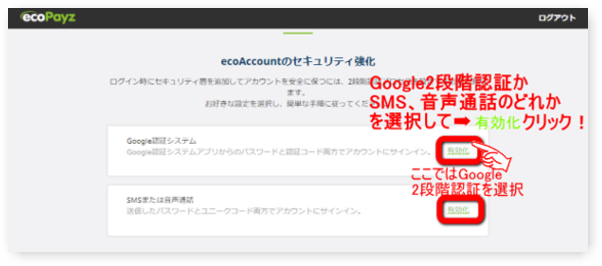
5. 「Google 認証システム」の2段階の設定画面 ➡ 「Google Authenticator」のアプリをインストール。※インストールしていない人はApple版かGoogle版をインストールしておきましょう。
①「バーコードでスキャン」をタップ ➡ ②QRコードスキャンでQRコードを読み込み表示された6桁のコードを認証コード入力欄に入力して「有効化」をクリック。
このQRコードは必ず紙ベースで保存しておくことをオススメします。携帯の機種変更ではこの2段階認証のアプリは引き継がれてもデータは引き継がれませんので、このQRコードがないとログインできないことになります。
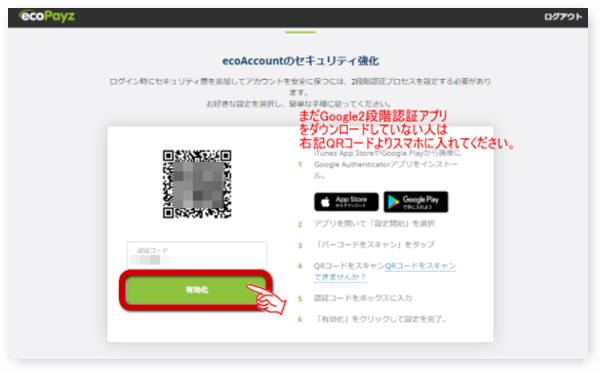
6. 「セキュリティの質問の設定」
下記のようなセキュリティーの質問事項がありますので、項目を選択してその回答を入力してください。絶対に忘れないものにしましょう。
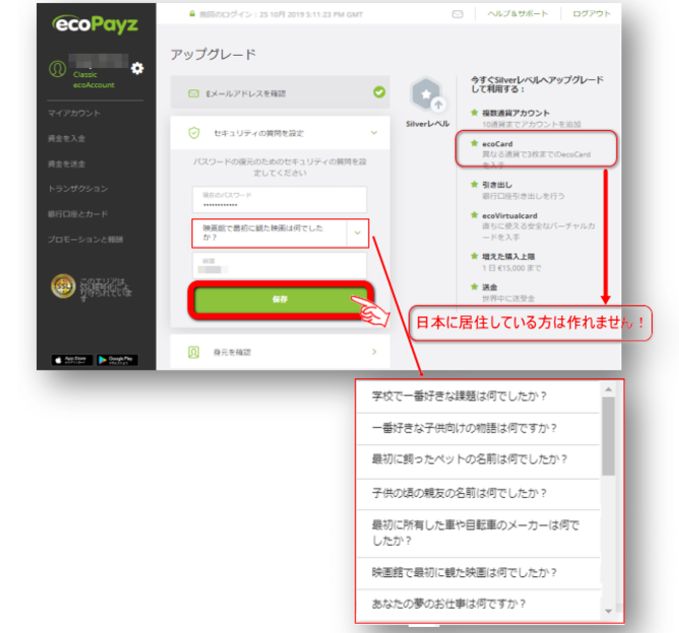
7. 身分確認のために身分証明書などを送ります。
2016-17年にかけて殆どの、ゲーミング会社の登録時に本人確認書類(KYC書類)の提出が義務付けられるようになりました。提出を要求されるものは免許証やパスポートなどの「本人確認書類」ができるところも増えてきましたので、免許証、パスポートなどは写真を撮ってファイルにしておくと便利です。
(保管は安全なところにしてくださいね。)
①身分証明
・パスポート・免許証(表・裏)・国民IDカード(表・裏)
②住所の証明
・水道光熱費領収書 ・銀行取引明細書 ・住居証明(住民票)
③写真
・顔がはっきり分かる、本人だけのもの。
※全て三ヶ月以内のものに限る。
以上送信準備ができたら認証のために送信 をクリックしてください。

これで、アップグレードの申請はすべて終了となります。1週間ぐらいで認証され「Silveraccount」にアップできていますので、それまで毎日確認しておいてください。(土日さえ挟まなければ早いですよ。)
※写真は必ず前もって確認しておいてください。
SilverAccountは下記のようになっています。
SilVer Accountのマイ・アカウント画面です。
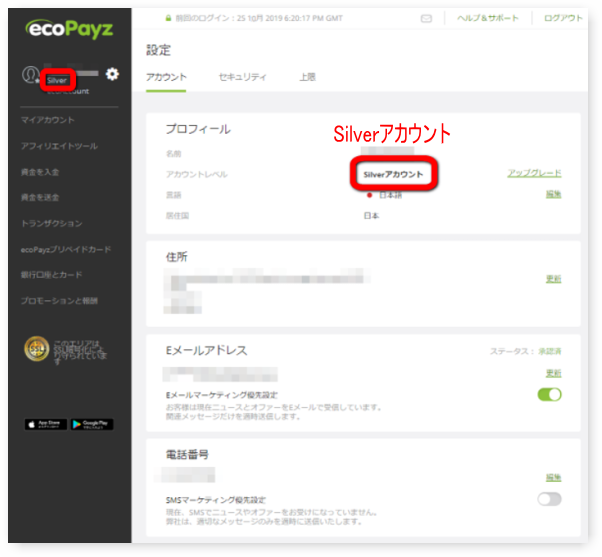
電子決済サービスの取引手数料について
みなさんが電子決済サービスを使う基準は、いかに「安心」「安全」「迅速」にサービスを利用できるかにあると思います。そういう意味では私自身はネッテラーが使えなくなって以来payz(旧エコペイズ)を使い続けていますが、いまのところ大きな不満はないですね。強いて言えば、出金でよくエコカード(ecoCard)をよく使っていたのですが
payz(旧エコペイズ)の各取引における手数料一覧
※payz(旧エコペイズ)のアカウントレベルは「Classic」「Silver」「GoldecoAccount」とありますが、登録すれば誰でも「Classic」からはじまりますがこのアカウントでは何もできません。次の「Silver」アカウントで何の不自由もなく送受金できます。「GoldecoAccount」は昇格するための条件が厳しすぎますし、そこまでは必要ありません。最低、「Silver」までのアップグレードは必ず行っておいてください。詳しくは「payz(旧エコペイズ)口座開設マニュアル」に書かせてもらっていますので参考にしてください。
| サービス | Classic | Silver |
|---|---|---|
| 登録 | 無料 | 無料 |
| 銀行振り込みによる 入金(電子的資金移動、 即時入金、現地または 海外の銀行への入金、 現地サービスの利用) |
0.00~7.00% | 0.00~7.00% |
| 代替通貨の入金 | 無料 | 無料 |
| 銀行口座への引き出し | 5.90~10.00 EUR | |
| アカウント間の送金 (所有しているサブ アカウント間) |
無料 | |
| 他方のecoAccount への送金 (送金者の支払い) |
1.50% (最低額?0.50 EUR) | |
| ecoPayz Merchant との間の送金と受け取り |
無料 | 無料 |
| 通貨の換算 | 2.99% | 2.99% |
| 12か月間の休眠後の アカウント維持管理料 |
1.50 EUR/月 | 1.50 EUR/月 |

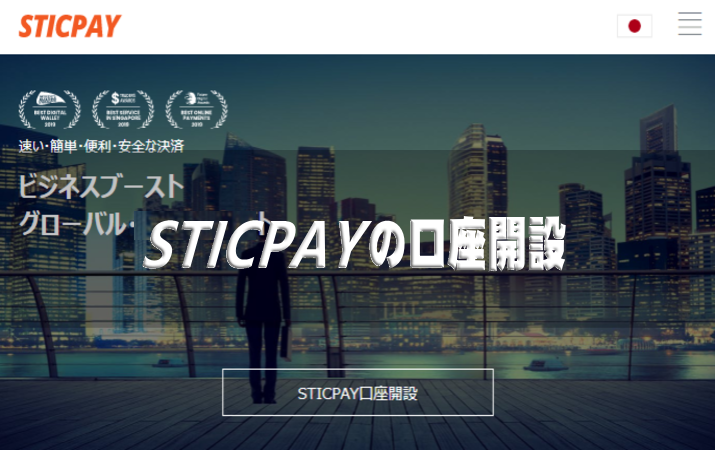
![最新、賭けっ子リンリン[旧-テンベットジャパン(10betjapan)]の登録の仕方、ボーナス、評判は?](https://sportsfan.fun/wp-content/uploads/2020/03/kakerinntop02.png)